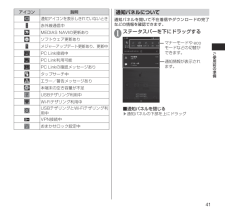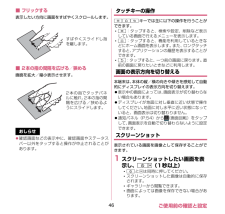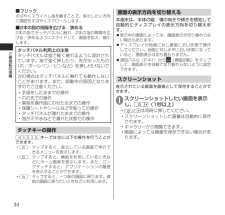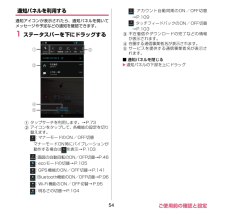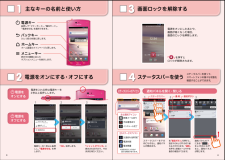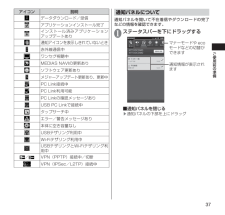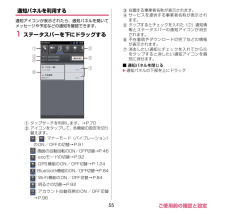Q&A
取扱説明書・マニュアル (文書検索対応分のみ)
"通知パネル"1 件の検索結果
"通知パネル"50 - 60 件目を表示
全般
質問者が納得>利用可能なネットワーク一覧も表示されません
利用可能なネットワークは近くにあるのか
あるとしてそのアクセスポイントに他の端末でWi-Fi接続できるのか
ソフトウェア障害なら復元してみる
ハードウェアだとしたら修理
それ以上それ以下の問題でもないかと
4476日前view54
41ご使用前の準備アイコン 説明通知アイコンを表示しきれていないとき赤外線通信中MEDIASNAVIの更新ありソフトウェア更新ありメジャーアップデート更新あり、更新中PCLink接続中PCLink利用可能PCLinkの確認メッセージありタップサーチ中エラー/警告メッセージあり本端末の空き容量が不足USBテザリング利用中Wi-Fiテザリング利用中USBテザリングとWi-Fiテザリング利用中VPN接続中おまかせロック設定中 通知パネルについて通知パネルを開いて不在着信やダウンロードの完了などの情報を確認できます。1 ステータスバーを下にドラッグする通知情報が表示されます。マナーモードや ecoモードなどの切替ができます。■ 通知パネルを閉じる▶通知パネルの下部を上にドラッグ
44ご使用前の確認と設定おしらせ電源が切れている状態から充電をはじめると、充電がはじまるまでに時間がかかる場合があります。充電が終了したら、コンセントや本端末から、接続したケーブルなどを抜いてください。<お知らせLED>充電中はお知らせLEDが赤く点灯し、電池残量が90%以上になると緑色で点灯します。充電が完了すると消灯します。<DCアダプタ>万が一、ヒューズが切れた場合は、指定のヒューズを必ずお使いください。また、ヒューズは消耗品ですので、交換に際してはお近くのカー用品店などでお買い求めください。<PC接続用microUSBケーブル>充電中、ラジオなどに雑音が入るときは、PC接続用microUSBケーブルをラジオおよびアンテナなどから遠ざけてください。本端末をPC接続用microUSBケーブルでパソコンと接続する場合は、使用を禁止された区域などでは行わないようご注意ください。電源を入れる/切る■電源を入れる1 P(2秒以上)はじめて電源を入れた場合は、初期設定画面が表示されます。→P.47ホーム画面が表示されます。→P.61■電源を切る1 P(1秒以上)「電源を切る」「OK」■ スリープモー...
46ご使用前の確認と設定■ フリックする表示したい方向に画面をすばやくスクロールします。■ 2本の指の間隔を広げる/狭める画面を拡大/縮小表示させます。おしらせ確認画面などの表示中に、確認画面やステータスバー以外をタップすると操作が中止されることがあります。タッチキーの操作mhrキーでは主に以下の操作を行うことができます。m:タップすると、検索や設定、削除など表示している画面で行えるメニューを表示します。h:タップすると、機能を利用しているときなどにホーム画面を表示します。また、ロングタッチすると、アプリケーションの履歴を表示することができます。r:タップすると、一つ前の画面に戻ります。直前の画面に戻りたいときなどに利用します。画面の表示方向を切り替える本端末は、本体の縦/横の向きや傾きを感知して自動的にディスプレイの表示方向を切り替えます。表示中の画面によっては、画面表示が切り替わらない場合もあります。ディスプレイが地面に対し垂直に近い状態で操作してください。地面に対し水平に近い状態になっていると、画面表示は切り替わりません。通知パネル(P.54)から (画面回転)をタップして、画面表示を自動で切り...
34ご使用前の準備■ フリックすばやくスライドし指を離すことで、表示したい方向に画面をすばやくスクロールします。■ 2本の指の間隔を広げる/狭める2本の指でタッチパネルに触れ、2本の指の間隔を広げる/狭めるようにスライドして、画面を拡大/縮小します。タッチパネル利用上の注意タッチパネルは指で軽く触れるように設計されています。指で強く押したり、先が尖ったもの(爪/ボールペン/ピンなど)を押し付けないでください。次の場合はタッチパネルに触れても動作しないことがあります。また、誤動作の原因となりますのでご注意ください。•手袋をしたままでの操作•爪の先での操作•異物を操作面にのせたままでの操作•保護シートやシールなどを貼っての操作•タッチパネルが濡れたままでの操作•指が汗や水などで濡れた状態での操作タッチキーの操作mhrキーでは主に以下の操作を行うことができます。•m: タップすると、表示している画面で実行できるメニューを表示します。・h:タップすると、機能を利用しているときなどにホーム画面を表示します。また、ロングタッチすると、アプリケーションの履歴を表示することができます。•r: タップすると、一つ前の画面に戻り...
54ご使用前の確認と設定通知パネルを利用する通知アイコンが表示されたら、通知パネルを開いてメッセージや予定などの通知を確認できます。1 ステータスバーを下にドラッグする1タップサーチを利用します。→P.732アイコンをタップして、各機能の設定を切り替えます。:マナーモードのON/OFF切替マナーモードON時にバイブレーションが動作する場合は を表示→P.103:画面の自動回転のON/OFF切替→P.46:ecoモードの切替→P.105:GPS機能のON/OFF切替→P.141:Bluetooth機能のON/OFF切替→P.96:Wi-Fi機能のON/OFF切替→P.95:明るさの切替→P.104:アカウント自動同期のON/OFF切替→P.109:タッチフィードバックのON/OFF切替→P.1033不在着信やダウンロードの完了などの情報が表示されます。4在圏する通信事業者名が表示されます。5サービスを提供する通信事業者名が表示されます。■ 通知パネルを閉じる通知パネルの下部を上にドラッグ②③①④⑤
46 ご使用前の確認と設定画面の表示方向を切り替える本端末は、本体の縦/横の向きや傾きを感知して自動的にディスプレイの表示方向を切り替えます。表示中の画面によっては、画面表示が切り替わらない場合もあります。ディスプレイが地面に対し垂直に近い状態で操作してください。地面に対し水平に近い状態になっていると、画面表示は切り替わりません。通知パネルからをタップして、画面表示を自動で切り替わらないように設定できます。基本操作本端末はタッチパネル(ディスプレイ)を指で直接触れて操作します。■タッチパネル利用上の注意タッチパネルは指で軽く触れるように設計されています。指で強く押したり、先が尖ったもの(爪/ボールペン/ピンなど)を押し付けないでください。次の場合はタッチパネルに触れても動作しないことがあります。また、誤動作の原因となりますのでご注意ください。手袋をしたままでの操作爪の先での操作異物を操作面にのせたままでの操作保護シートやシールなどを貼っての操作タッチパネルが濡れたままでの操作指が汗や水などで濡れた状態での操作ポケットやかばんなどに入れて持ち運ぶときは、スリープモードにした状態で持ち運んでください。...
主なキーの名前と使い方画面ロックを解除するステータスバーを使う 電源をオンにする・オフにする1 34 2ステータスバーを使って、スマートフォンの様々な状態を確認することができます。電源をオンにしたあとや、画面が暗くなった場合、画面のロックを解除します。電源キーを1秒以上長押しし、「電源を切る」を押します。「 」を押すとロックが解除されます。各「設定ボタン」を押すと、設定やONとOFFの切り替えなどが行えます。「通知」を押すと新着メールや不在着信の確認ができます。ステータスバーを下方向になぞると、通知パネルが開きます。*設定状況により色が 変わる場合があります。新着メールあり不在着信ありインストール完了3G通信中/使用可能*電波状態電池残量「シャットダウン中」と表示されますので、そのままお待ちください。「OK」を押します。通知パネルの下にある「 」を上方向になぞると、通知パネルが閉じます。ステータスバーのアイコン 通知パネルを開く・閉じる 電源をオンにする 電源をオフにする112233主な通知アイコン主なステータスアイコン電源を入れる時は電源キーを2秒以上長押しします。ステータスバー電源キー長押...
37ご使用前の準備アイコン 説明データダウンロード/受信アプリケーションインストール完了インストール済みアプリケーションアップデートあり通知アイコンを表示しきれていないとき赤外線通信中ワンセグ視聴中MEDIAS NAVIの更新ありソフトウェア更新ありメジャーアップデート更新あり、更新中PC Link接続中PC Link利用可能PC Linkの確認メッセージありUSB PC Linkで接続中タップサーチ中エラー/警告メッセージあり本体に空き容量なしUSBテザリング利用中Wi-Fiテザリング利用中USBテザリングと Wi-Fiテザリング利用中/ VPN(PPTP)接続中/切断VPN(IPSec/L2TP)接続中 通知パネルについて通知パネルを開いて不在着信やダウンロードの完了などの情報を確認できます。1 ステータスバーを下にドラッグする通知情報が表示されますマナーモードや ecoモードなどの切替ができます■ 通知パネルを閉じる▶通知パネルの下部を上にドラッグ
55 ご使用前の確認と設定通知パネルを利用する通知アイコンが表示されたら、通知パネルを開いてメッセージや予定などの通知を確認できます。1 ステータスバーを下にドラッグする②⑤⑦③①④⑥1タップサーチを利用します。→P.702アイコンをタップして、各機能の設定を切り替えます。/:マナーモード(バイブレーション)のON/OFFの切替 →P.91:画面の自動回転のON/OFF切替 →P.46:ecoモードの切替 →P.92:GPS機能のON/OFF切替 →P.124:Bluetooth機能のON/OFF切替 →P.84:Wi-Fi機能のON/OFF切替 →P.84:明るさの切替 →P.92:アカウント自動同期のON/OFF切替→P.963在圏する事業者名称が表示されます。4サービスを提供する事業者名称が表示されます。5タップするとチェックを入れた(⑦)通知情報とステータスバーの通知アイコンが消去されます。6不在着信やダウンロードの完了などの情報が表示されます。7消去したい通知にチェックを入れてから⑤をタップすると消したい通知アイコンを個別に消せます。■ 通知パネルを閉じる通知パネルの下部を上にドラッグ
73 docomo Palette UI■ タップサーチを利用する画面内や画像内に検索したい文字がある場合に、文字をタップしたり、カメラで撮影したり、microSDカードに格納されている静止画を選択したりすることで検索を行うことができます。<例:画面内の文字を検索する>1 通知パネルを開いて「 」2 「画面内検索」■ 文字をカメラで撮影して検索する「カメラで検索」検索したい文字を撮影■ 画像データの文字を検索する「画像データから検索」検索したい画像をタップ3 画面上の検索したい文字をタップ*認識された文字がマーカー表示されます。/ をドラッグして検索する文字を調整できます。ロングタッチすると拡大表示されます。4 「」 「」テキストボックスをタップして、文字を編集して検索できます。おしらせタップサーチの文字認識条件は以下のとおりです。認識可能な文字種類:漢字・ひらがな・英字・カタカナ・数字・記号(白背景に黒文字推奨)推奨文字サイズ:20~40ドットアプリケーションによってはタップサーチモードにすると、画面を正しく表示できないことがあります。アプリケーション履歴アプリケーションの履歴を一覧表示しま...
- 1